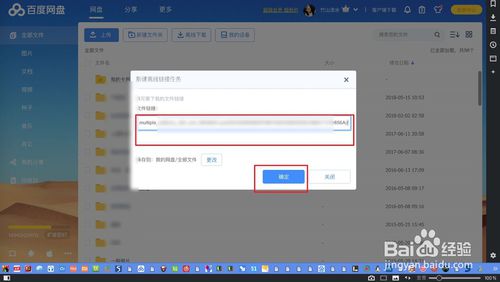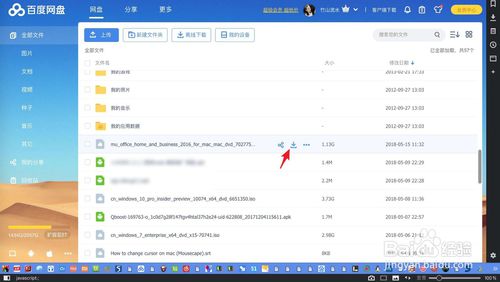msdn我告诉你如何下载Win10系统,office软件
msdn我告诉你如何下载Win10系统,office软件!
很多喜欢使用纯净版或者原版系统的用户会到【msdn我告诉你】这个网站去下载系统。但是下载之后的文件形式跟我们经常看到的win10 iso安装包不同。很多用户就不晓得要怎么安装了。其实对于在该网站下载的系统,下面就为大家介绍msdn我告诉你如何下载Win10系统,office软件的具体技巧!
首先我们输入msdn下载的地址,如图那样子选择操作系统,然后现在window10。
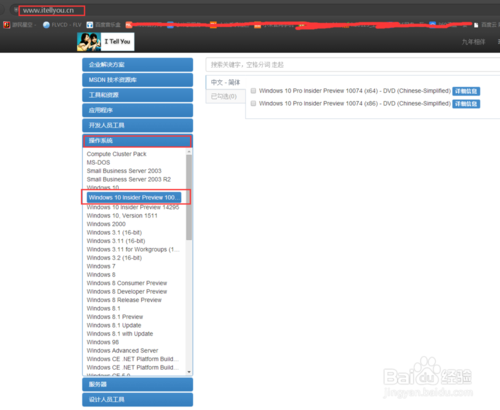
然后点击详细,这时候会弹出下载的地址ed2k。
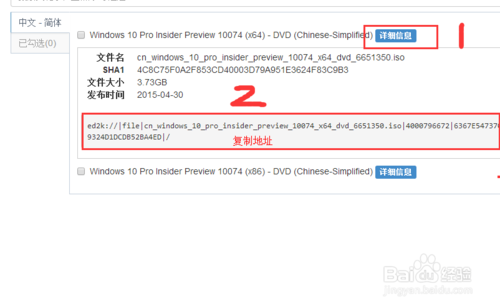
按住鼠标右键鼠标箭头划过地址,接着按右键复制地址。
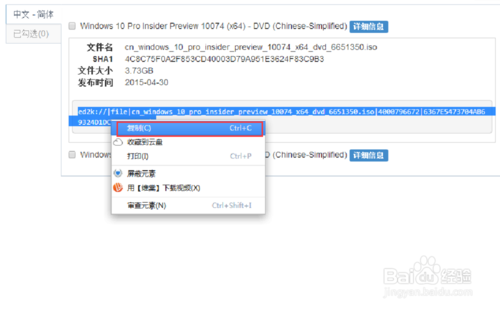
打开下载工具,点击新建把地址复制过去,点击立刻下载。
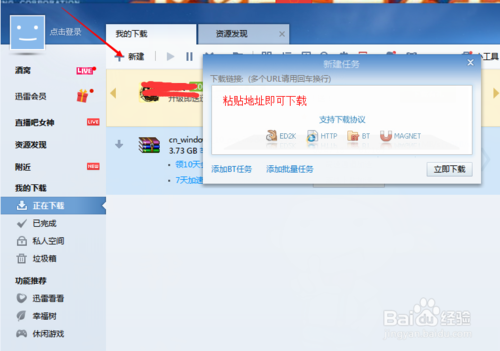
看到系统已经开始下载,下载速度取决你的网速。
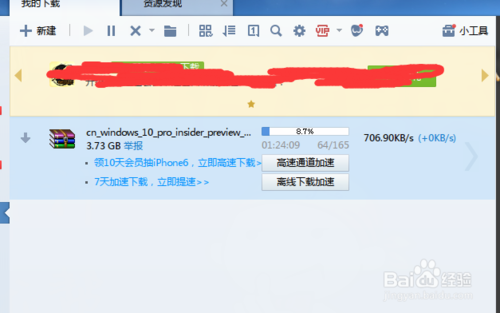
msdn我告诉你如何下载office软件?
在MSDN点击应用程序,选择你需要的办公软件版本。
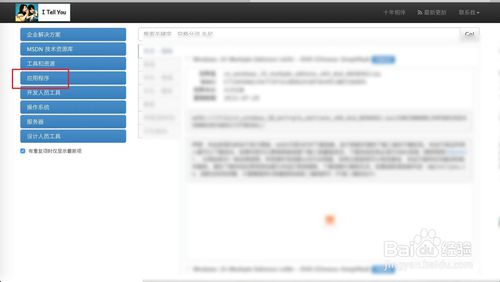
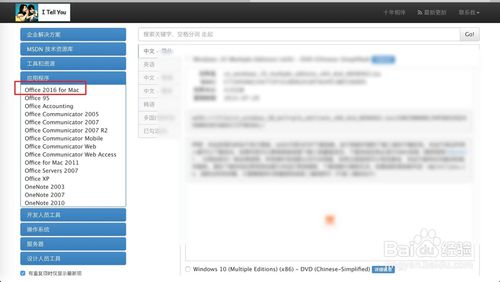
然后点击右边的详细信息,得到一个下载的地址,拷贝这个地址。
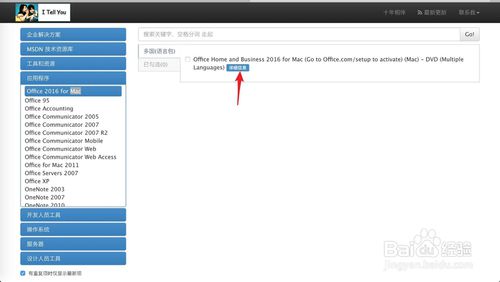
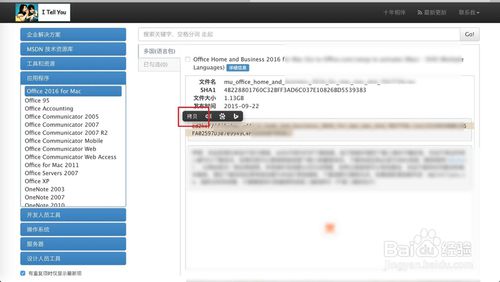
按图一在百度网盘上点击离线下载,按图二点击新建链接。
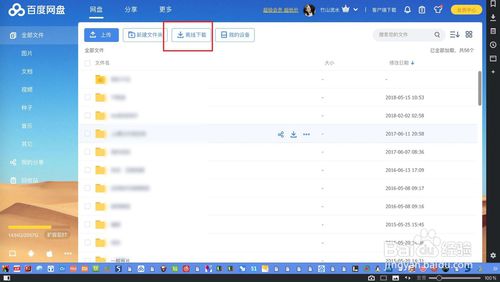
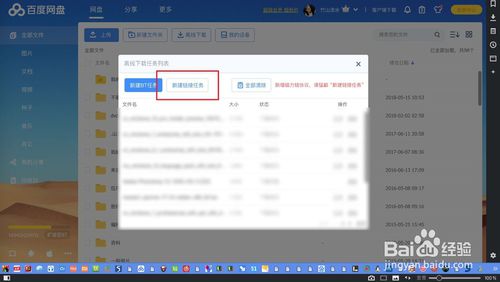
粘贴你上面拷贝的链接地址点击确定,离线成功了后,点击软件上的下载符号即可把软件下载到PC上。